
まさかAcrobatで詰まるとは…
「また固まった…」
そう思わず呟いたのは、先週の水曜日の午後3時。大量のPDFファイルを一気に開いたとき、Adobe Acrobatが動かなくなり、あの忌々しい「応答なし」の文字が画面にじっと居座っていたときのことです。
最初は自分のパソコンのせいかと思いました。メモリが少ない?ドライバが古い?でもね、調べていくと、どうやら私だけじゃなかった。意外にも、似たような症状で苦しんでる人、たくさんいたんです。
PDFを複数開くと落ちるのは“あるある”だった
あらためて言いますが、Adobe Acrobatで複数のPDFファイルを開いたときにクラッシュする問題は、結構“あるある”です。特に、ちょっと重ためのファイルを開いたり、編集モードで開こうとしたりすると、フリーズ、クラッシュ、またフリーズ…。
まるで「まだそのファイル開くの?ちょっと待って…(永遠に)」と言わんばかりの反応の遅さ。しかもこの現象、32ビット版でも64ビット版でも報告されていて、原因も一つじゃない。Adobeの内部構造や設定、アップデート、メモリの管理などが複雑に絡み合っている様子です。
急場しのぎの応急処置たち
とりあえずこれだけはやっておこう
私が最初にやったこと。それは、まず「全部アップデートする」ことでした。
- Acrobat自体
- Windows(またはmacOS)
- グラフィックカードのドライバ
なんていうか、「とにかく最新にしとけば何とかなるっしょ!」という精神です。案外、これで落ち着くこともあります。
ただし、Adobeのアップデートって時々“新たなバグ”を運んでくるのが困りもの。「修正されるまで静観」が正解なときもあります。
クラシック表示に戻したら世界が変わった話
知ってました?最近のAcrobatって「新しいUI」になってるんですよ。個人的には「ごちゃごちゃしてて重いだけ」と感じていたので、思い切ってクラシック表示に戻したら…なんと動きが軽快に!
Windowsなら三本線のハンバーガーメニューから「新しいAcrobatを無効にする」、macなら「表示」から同様に無効にできます。正直これだけでも、体感スピード倍増です。
“使えそうで使えない”機能を切る勇気
- ページキャッシュ
- 2Dグラフィックアクセラレーション
これ、全部「高速化のため」に導入された機能なんですけど…実際には逆にクラッシュの原因になってる場合が多いんです。まるで「便利だと思って買ったけど、押し入れに眠ってる健康器具」みたいな存在。
どちらも設定から簡単に無効化できます。「編集 → 環境設定 → ページ表示 → レンダリング」内のチェックを外すだけです。
Acrobatはなぜそんなに落ちやすいのか?
メモリ食いすぎ問題
Acrobatって、ほんとにメモリ使うんです。私のPC(16GBメモリ)でも、PDFを20個くらい開くと「ぎゅうぎゅうです!」って泣き始めます。
特に「ページを整理」機能は要注意。すべてのページをサムネイルで読み込もうとするため、もはや自滅行為です。8GB以下のPCでは、もう諦めた方がいいかもしれません。
32ビット vs 64ビット
そして、見落としがちだけど大事なのが「ビット数問題」。32ビット版のAcrobatを使ってると、メモリの上限が約2~3GBになっていて、すぐ限界を超えてしまう。
64ビット版に切り替えるだけで、メモリ制限が大幅に緩和され、格段に安定します。「あれ?何で最初からこれを使ってなかったんだろう…」ってなります。ほんとに。
保護モードの弊害
セキュリティ大事。わかります。でもAcrobatの「保護モード」、ちょっと過保護すぎるんじゃないかと。アンチウイルスとケンカしがちだし、クラッシュの原因になることもあります。
検証のために一時的にオフにするのはアリです。ただし、必ず信頼できる環境で。くれぐれも自己責任でお願いしますね。
それでも直らないときの最終兵器たち
環境を初期化する
何してもダメなときは、設定ファイルやキャッシュを削除して、Acrobatを“初期状態”に戻すのが手っ取り早いです。私はこれで何度か救われました。
Adobe Cleaner Toolで完全リセット
それでもダメなら、もう「Adobe Cleaner Tool」の出番です。言うなれば“業者に頼んで家の配管を掃除してもらう”みたいな感じ。通常のアンインストールでは取れない残骸もきれいさっぱり消せます。
Acrobatが無理なら、他を使えばいいじゃない
Foxit、Nitro、SumatraPDFという選択肢
- Foxit:軽くて機能も充実。ただ最近ちょっと重くなってきた?
- Nitro:ほぼAcrobatの代わり。でも高負荷には弱い一面も。
- SumatraPDF:シンプルイズベスト。爆速。ただし「見るだけ」。
個人的には、「編集はNitroかAcrobat、閲覧はSumatra」っていう使い分けが、仕事効率を劇的に上げてくれました。
大切なのは「自分に合った使い方」
Acrobatは強力なツールですが、そのパワーに振り回されることもしばしば。でも、原因を一つずつ潰していけば、少しずつ、安定した使い方が見えてくるものです。
完璧なソフトはない。でも、完璧に近づける工夫はできる。
パソコンとソフトに振り回される日々、たまには疲れることもあります。でも、この記事が少しでもあなたの「なんでやねん!」の気持ちを和らげられたなら、私は嬉しいです。



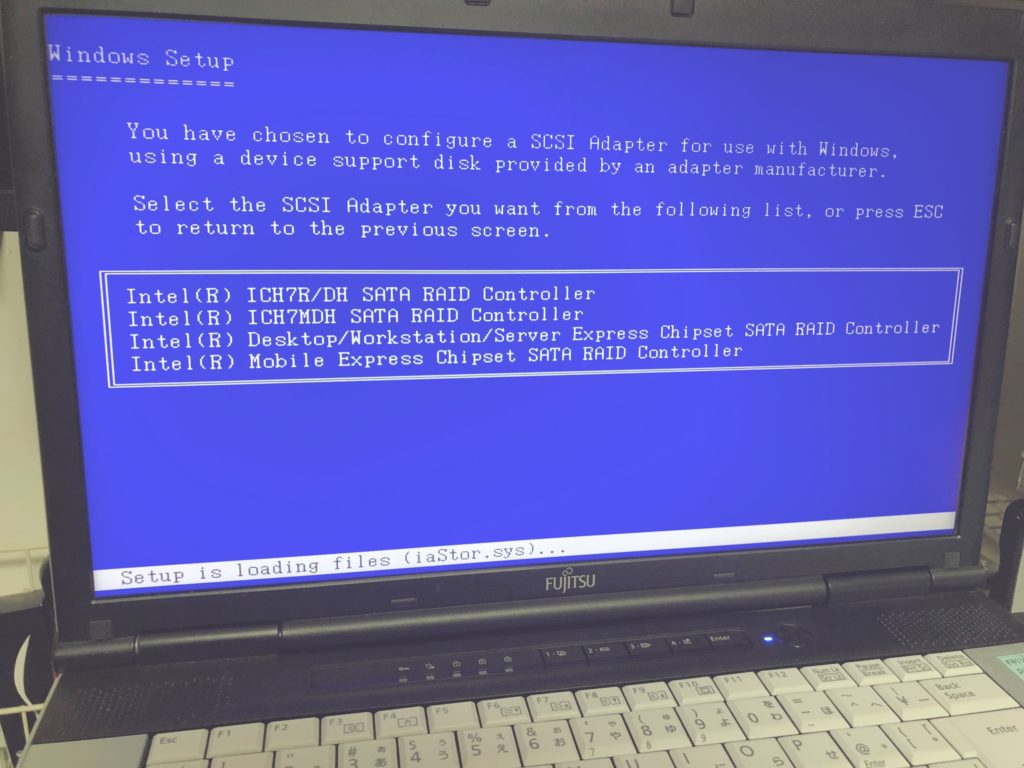












Windows11は64Bit版のみ、よって32Bit版の問題は該当しません(でもメモリが4GBで利用しているなんて事はないよね?)